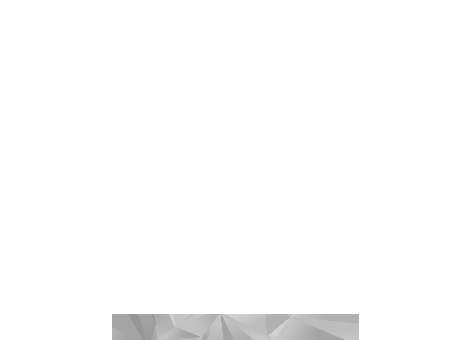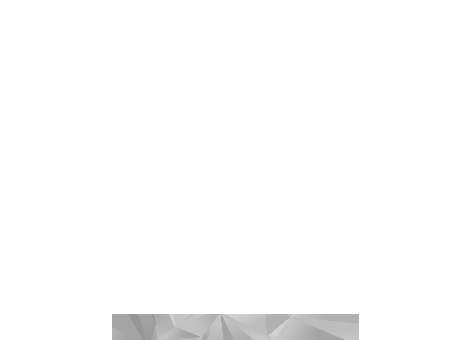
Nokia Lifeblog
6
3
Ha most használjuk elõször ezt a funkciót,
a Nokia Lifeblog alkalmazás lekéri a webnaplók
listáját a webnaplószerverrõl.
4
Megnyílik a webnaplófeltöltések párbeszédpanel.
Válasszuk ki a használandó webnaplót a
Feltöltés
helye:
listából. Új webnaplók létrehozása esetén
a webnaplólista frissítéséhez válasszuk az
Opciók
>
Webnap.lista frissítése
lehetõséget.
5
Adjuk meg a feltöltés címét és feliratát. A szövegtörzs
mezõbe hosszabb bejegyzést vagy leírást is beírhatunk.
6
Miután mindezzel elkészültünk, válasszuk az
Opciók
>
Küldés
parancsot.
Elemek feltöltése a számítógéprõl az internetre:
1
Az Idõsáv vagy a Kedvencek mappában jelöljük ki
azokat az elemeket (legfeljebb 50 tételt), amelyeket fel
szeretnénk tölteni az internetre.
2
Válasszuk a Fájl > Feltöltés a webre... lehetõséget.
3
Adjuk meg a feltöltés címét és feliratát. A szövegtörzs
mezõbe hosszabb bejegyzést vagy leírást is beírhatunk.
4
Válasszuk ki a kívánt webnaplót a Feltöltés helye:
listáról.
5
Miután mindezzel elkészültünk, kattintsunk a Küldés
gombra.
Elemek importálása más
forrásokból
A saját eszközzel készített .jpeg-fájlokon kívül
más forrásokból (például CD- vagy DVD-lemezrõl vagy
a számítógép merevlemezérõl) is importálhatunk
.jpeg-képeket, .3gp- és .mp4-videofájlokat, valamint
.amr-hangfájlokat, illetve .txt-szövegfájlokat
a Nokia Lifeblog alkalmazásba.
Képek vagy videók kompatibilis számítógéprõl
a számítógépes Nokia Lifeblog alkalmazásba történõ
importálásához az Idõsáv vagy a Kedvencek mappában
válasszuk az a Fájl > Importálás számítógéprõl...
lehetõséget.